Wir alle wissen, dass Remote-Arbeit auf dem Vormarsch ist. Aber das ist kein Grund, dass Ihr meetings mit Clients und Kollegen sollten nicht durch puffernde Videoanrufe, abgehackte Bildschirme und verpixelte Folien beeinträchtigt werden.
Da Technologieunternehmen ihre Produkte ständig verbessern support für Remote-Arbeit ist es an der Zeit, Ihre Kollegen und Clients mit kristallklaren Bildschirmen und einer engeren, ungestörten Zusammenarbeit zu beeindrucken. Machen Sie sich bereit, Ihr Meeting zu verbessern!
Zu erledigen gibt es viele Software-Optionen für die Bildschirmfreigabe, die alle eine reibungslose Verbindung und effiziente Tools für die Zusammenarbeit versprechen - wo fangen Sie an?
Wir haben uns die Mühe gemacht, die digitale Landschaft zu durchforsten und Ihnen die 10 besten Bildschirmfreigabeprogramme für Remote Meetings im Jahr 2024\ vorzustellen. Von kostenlosen Angeboten bis hin zu Tools mit vielen Features ist für jeden etwas dabei.
Worauf sollten Sie bei Software zur Bildschirmfreigabe achten?
Verzögerungen sind zweifellos der größte Feind, aber was macht ein Tool zur Bildschirmfreigabe sympathisch? Wir suchen nach Tools mit blitzschnellen Verbindungen, die selbst die intensivsten Präsentationen bewältigen.
Hier ist der Spickzettel:
- Kristallklare Darstellung: Präsentationen verdienen es, zu glänzen! Suchen Sie sich eine Software mit hochwertigem Freigeben von Bildschirmen, damit Ihre Bilder klar und Ihre Ideen brillant bleiben
- Kollaborationschampion: Wählen Sie eine Software mit integrierten Tools für die Zusammenarbeit wie Anmerkungen, Dateifreigabe und Co-Browsing. Es ist, als hätte man einenvirtuelles Whiteboard an dem alle gemeinsam brainstormen und kreativ werden können
- Robuste Sicherheit: Stellen Sie sicher, dass Ihre Software über robuste Sicherheits-Features wie Verschlüsselung, Passwortschutz und Fernzugriffskontrolle verfügt, um Ihre Daten vor neugierigen Blicken zu schützen
- Benutzerfreundlichkeit: Das Freigeben Ihres Bildschirms sollte keinen Anruf beim IT-Helpdesk erfordern. Suchen Sie nach einer Software, die intuitiv ist und mit der jeder in Sekundenschnelle loslegen kann
- Budgetfreundlich: Achten Sie auf Ihren Geldbeutel! Sie können hervorragende Freigabeoptionen für Ihren Bildschirm haben underweiterungen für Video-Bildschirmaufnahmen für jedes Budget, von kostenlosen Plänen bis hin zu Lösungen auf Unternehmensebene. Finden Sie die Lösung, die am besten zu Ihrem Geldbeutel passt
Über die Grundlagen hinaus gibt es Features wie Videokonferenzen, optionen zur Bildschirmaufzeichnung , mobile Kompatibilität und KI-basierte Notizen und Zusammenfassungen. Diese Sprungbretter verbessern die Interaktion mit Ihren Clients und Projekten und Level-10-Meetings !
Die 10 besten Software & Apps zur Bildschirmfreigabe im Jahr 2024
Es ist an der Zeit, sich von technischen Wutausbrüchen zu verabschieden und eine nahtlose Zusammenarbeit zu ermöglichen! Lassen Sie sich von unserer Auswahl der 10 besten Software zum Freigeben von Bildschirmen im Jahr 2024 inspirieren.
1. Screenleap

über Screenleap Screenleap ermöglicht es Ihnen, Ihren Bildschirm oder Ihre Kamera freizugeben, ohne dass Sie eine Software installieren müssen. Sie können Ihren Bildschirm auch auf Tablets und Smartphones freigeben, indem Sie die nativen Apps des Tools verwenden.
Ein einzigartiges Feature ist der Rechteckmodus. In diesem Modus können Sie Ihren gesamten Bildschirm, ein bestimmtes Fenster oder sogar ein benutzerdefiniertes Rechteck freigeben, wobei vertrauliche Informationen verborgen bleiben.
Sie können auch Ihr Logo und Ihr Farbschema auf der Seite des Betrachters einbinden und so die Wahrnehmung der Marke Ihres Unternehmens durch die Betrachter erhöhen.
Screenleap beste Features
- Teilen Sie Ihren Bildschirm direkt von Ihrem Browser aus, ohne Herunterladen oder Installieren
- Erlauben Sie den Betrachtern, ihre Bildschirme freizugeben, so dass die Zusammenarbeit in beide Richtungen geht
- Kommentieren Sie auf freigegebenen Bildschirmen, geben Sie Dateien frei und browsen Sie gemeinsam auf Websites
Screenleap-Einschränkungen
- Höherer Preis als die meisten Alternativen
- Die kostenlose Version zum Freigeben von Bildschirmen ist auf eine Stunde pro Tag limitiert
Möglicherweise ist es nicht einfach, die Software mit anderenproduktivität tools
Preise für Screenleap
- Free
- Basic: $19/Monat pro Benutzer
- Pro: 39$/Monat pro Benutzer
- Enterprise: $19 bis $49/Monat pro Benutzer
Screenleap Bewertungen und Rezensionen
- G2: 4/5 (15+ Bewertungen)
- Capterra: 5/5 (1 Bewertung)
2. Google Meeting (früher Google Hangouts genannt)
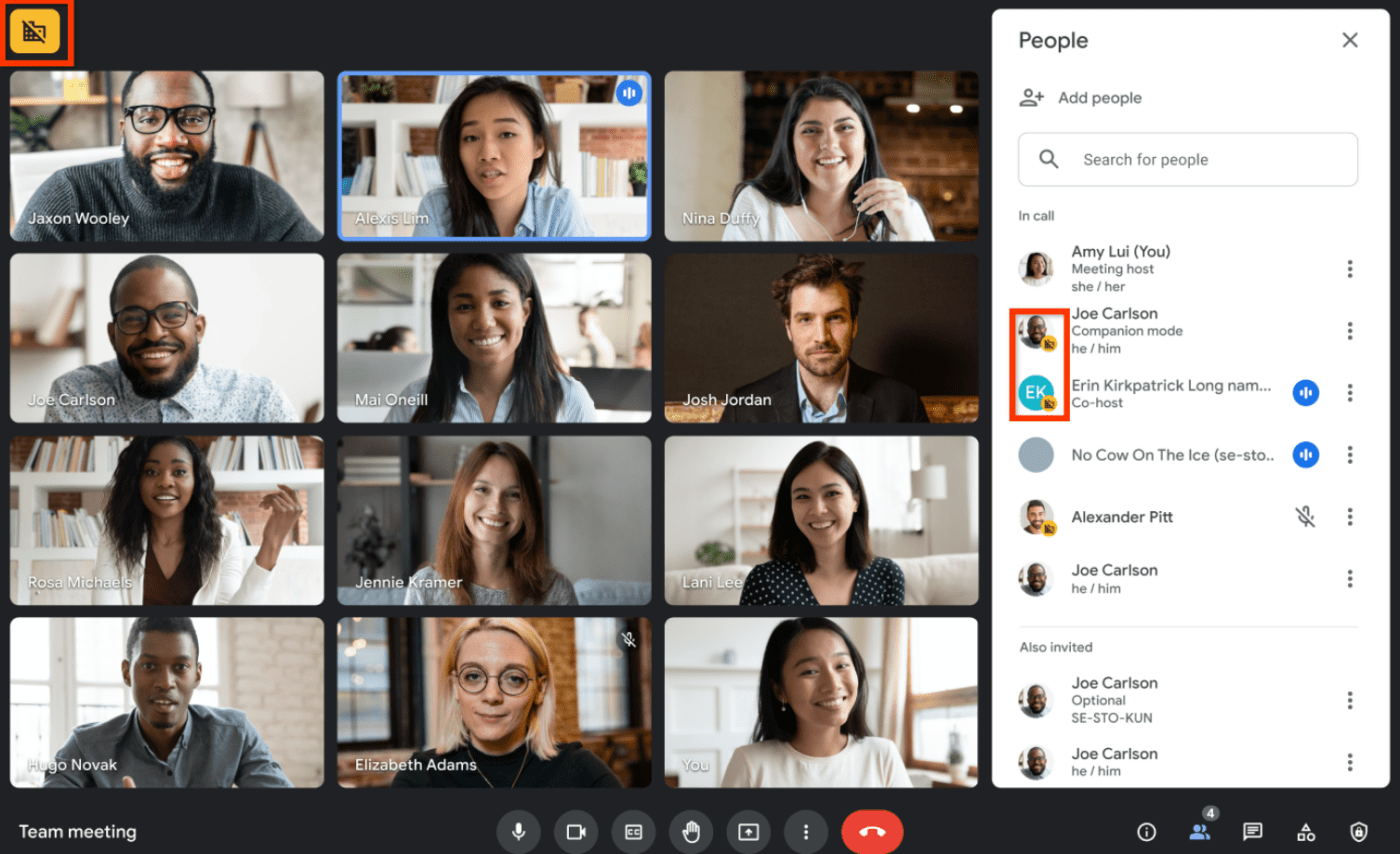
über Google Meeting Google Meet ist Teil des erweiterten Google Workspace, der eine einfache Integration mit allen anderen Google tools ermöglicht. Sie können Dateien direkt von Ihrem Google Drive freigeben, Meeting-Einladungen und Notizen über Google Mail austauschen und alles mit Ihrem Google Kalender synchronisieren.
Angesichts der zunehmenden Beliebtheit von Google Meet als Tool für formelle Meetings verspricht Google außerdem eine umfassende Überarbeitung, um die Sicherheit Ihrer Unterhaltungen zu gewährleisten.
Die besten Features von Google Meet
- Anmerkungen auf freigegebenen Bildschirmen, gemeinsame Nutzung von Dateien und gemeinsame Bearbeitung von Dokumenten in Echtzeit
- Veranstalten Sie Meetings mit bis zu 100 Personen, auch in der kostenlosen Version
- Geräte- und benutzerfreundliche Plattform, die das Freigeben auch von Ihrem Telefon oder Tablet aus ermöglicht
Google Meet Limits
- Erlaubt das gleichzeitige Freigeben nur eines Bildschirms oder Fensters und limitiert Ihre Multitasking-Fähigkeiten
- Höhere CPU- und RAM-Auslastung im Vergleich zu anderen Alternativen
- Die Qualität von Video und Audio ist bei Anrufen mit mehr als 10 Teilnehmern möglicherweise nicht optimal
Google Meet Preise
- Gratis Testversion
- Google Workspace - Business starter: $7/Monat pro Benutzer
- Google Workspace - Business standard: $12/Monat pro Benutzer
- Google Workspace - Business Plus: $18/Monat pro Benutzer
Google Meeting Bewertungen und Rezensionen
- G2: 4.6/5 (1900+ Bewertungen)
- Capterra: 4.5/5 (11,000+ Bewertungen)
Sieh dir das an_ Google Meet Alternativen !
3. Discord

über Discord Discord ist mehr als nur eine Software zum Freigeben von Bildschirmen. Die Plattform ermöglicht es Ihnen, Servern für alle Arten von Gemeinschaften beizutreten oder diese zu erstellen - Buchclubs, Tanzkurse, Studiengruppen, Freunde, mit denen Sie Zeit verbringen möchten. Es ist wie ein virtuelles Remote-Büro, nur viel cooler.
Das gemeinsame Freigeben von Bildschirmen auf Discord ist eine großartige Möglichkeit, ein Gemeinschaftsgefühl zu schaffen. Benutzer können sich Lernvideos ansehen oder gemeinsam an entfernten Projekten arbeiten.
Discord beste Features
- Erstellen Sie dedizierte Server für Ihr Team, abgeschlossen mit Sprachkanälen und Text-Chats
- Passen Sie das Erlebnis mit Bots an, die Aufgaben automatisieren, Musik abspielen und sogar Ihren Server moderieren können
- Organisieren Sie Ihre Unterhaltungen effizient mit separaten Registerkarten für Nachrichten und Server für Ihre DMs und Server-Chats
Discord Limits
- Die Benutzeroberfläche kann sich für formelle Präsentationen etwas zu lässig anfühlen, im Vergleich zu einigen derDiscord-Alternativen
- Maximales Limit von 50 Zuschauern beim Freigeben von Bildschirmen, was für ein größeres Publikum eine Einschränkung darstellen kann
- Das Feature zum Freigeben von Bildschirmen erlaubt möglicherweise keine Integration mit Tools von Drittanbietern zur Aufzeichnung von Sitzungen
Discord Preise
- Discord Free
- Discord Nitro Classic: $4,99/Monat pro Benutzer
- Discord Nitro: $9.99/Monat pro Benutzer
Discord Bewertungen und Rezensionen
- G2: N/A
- Capterra: 4.7/5 (400+ Bewertungen)
4. Skype

über Skype Skype gehört zu den ältesten Konkurrenten in diesem Space und verfügt über eine Schnittstelle, die Benutzern weltweit vertraut ist.
Wie Google und Meet lässt sich auch Skype nahtlos in andere Microsoft-Produkte wie Office 365 integrieren, was das Freigeben von Dateien und die Zusammenarbeit zum Kinderspiel macht.
Skype beste Features
- Zeichnen Sie Ihre Bildschirmfreigaben für spätere Referenz- oder Schulungszwecke auf. Halten Sie diese brillanten Ideen fest, bevor sie verschwinden
- Grundlegende Videoanrufe, Funktionen zur gemeinsamen Bildschirmnutzung und Sofortnachrichten sind alle kostenlos
- Leicht zu navigierendes Feature zum Freigeben von Bildschirmen, das die Teilnahme an Anrufen und Meetings erleichtert
Skype-Beschränkungen
- Keine nahtlose Integration mit anderen Tools für die Produktivität wie ClickUp und Slack
- Es kann zu häufigen Verzögerungen kommen, die das Freigeben von Bildschirmen stören und Ihre Meetings unterbrechen können
- Es fehlt eine Ende-zu-Ende-Verschlüsselung, was Bedenken hinsichtlich des Datenschutzes aufwirft
Skype-Preise
- Skype zu Skype: Kostenlos
- Skype an das Telefon: Unlimited US+Kanada: $2,99/Monat pro Benutzer
- Skype an das Telefon: Unbegrenzt Nordamerika: $6,99/Monat pro Benutzer
- Skype zum Telefon: Unbegrenzte weltweite Pläne: $13.99/Monat pro Benutzer
Skype-Bewertungen und -Kritiken
- G2: 4.3/5 (23.000+ Bewertungen)
- Capterra: 4.3/5 (über 400 Bewertungen)
5. Zoom

über Zoom Während der COVID-19-Pandemie entwickelte sich Zoom zu einem wichtigen sozialen Bindeglied, das von Fernarbeitern, Fernlehrern und sogar bei Online-Ereignissen genutzt wurde.
Die neue Immersive Ansicht von Zoom ist eine unterhaltsame Möglichkeit für Teilnehmer, sich in einer einheitlichen virtuellen Umgebung zu treffen. Es verspricht auch eine integrierte KI-Engine, um die Produktivität zu steigern, die Effektivität des Teams zu verbessern und Ihre Fähigkeiten zu erweitern. Mit dem KI Companion können Sie E-Mails und DMs verfassen, Meetings zusammenfassen und kreativere Brainstormings durchführen.
Zoom beste Features
- Gleichzeitiges Freigeben mehrerer Bildschirme in Meetings
- Virtuelles Hintergrund-Feature, mit dem Benutzer ihren Hintergrund während des Freigebens des Bildschirms anpassen können
- Robuste Annotations- und Kollaborationstools ermöglichen den Teilnehmern die Interaktion mit freigegebenen Inhalten in Echtzeit
Zoom Limits
- Dem kostenlosen Free-Plan fehlen einige fortgeschrittene Features wie Aufzeichnung, Planung und Breakout-Räume
- Kostenpflichtige Pläne können teuer sein, insbesondere für größere Organisationen. Wägen Sie die Features gegen Ihr Budget ab, bevor Sie ein Upgrade durchführen
- Mobiles Freigeben von Bildschirmen kann im Vergleich zum Desktop weniger intuitiv sein
Zoom Preise
- Basic: Free
- Pro: $14.99/Monat pro Benutzer
- Business: $21/Monat pro Benutzer
- Enterprise: Kontakt für Preisgestaltung
Zoom Bewertungen und Rezensionen
- G2: 4.6/5 (54,000+ Bewertungen)
- Capterra: 4.7/5 (5,800+ Bewertungen)
Sieh dir das an_ Zoom Alternativen !
6. AnyDesk

über AnyDesk AnyDesk ist eine Fernzugriffssoftware mit einer integrierten Cloud-Lösung. Sie können die unternehmenseigene Infrastruktur und den Service nutzen oder das Tool auf Ihren Servern installieren und unabhängig arbeiten.
Mit AnyDesk können Sie auch über Smartphones oder Tablets auf Geräte zugreifen und diese steuern, was es zu einer kompatiblen und plattformunabhängigen Wahl macht.
Senden Sie einmalig eine Zugriffsanfrage aus. Wenn die andere Person Ihre Einladung zur Sitzung annimmt, wird der Fernzugriff auf Ihr Gerät hergestellt, ohne dass Sie die eingehende Verbindung erneut annehmen müssen.
AnyDesk beste Features
- Militärische Verschlüsselungsstandards gewährleisten, dass das Freigeben von Bildschirmen sicher und geschützt ist
- Funktioniert nahtlos mit den meisten Betriebssystemen, einschließlich Windows, Mac, Linux, iOS und Android, unabhängig vom jeweiligen Gerät
- Blitzschnelle Desktop-Fernsteuerung, auch für anspruchsvolle Aufgaben wie Grafikdesign oder Videobearbeitung
AnyDesk-Einschränkungen
- Es ist auf eine Sitzung zur Bildschirmfreigabe aus der Ferne limitiert und bietet keine zusätzlichen Features wie Video- oder Sprachanrufe
- Limitierte benutzerdefinierte Optionen, was es schwierig macht, das Freigeben von Bildschirmen zu personalisieren
- Die Schnittstelle ist im Vergleich zu anderen benutzerfreundlichen Freigabeoptionen etwas technischer
Preise für AnyDesk
- Solo: $14.90/Monat pro Benutzer
- Standard: 29,90 $/Monat pro Benutzer
- Erweitert: $79.90/Monat pro Benutzer
- Ultimate: Benutzerdefinierte Preise
AnyDesk Bewertungen und Rezensionen
- G2: 4.5/5 (950+ Bewertungen)
- Capterra: 4.6/5 (1650+ Bewertungen)
7. TeamViewer

über TeamViewer TeamViewer funktioniert auf den meisten Betriebssystemen, darunter Windows, Mac, Linux, Android und iOS, und ist damit ein echter plattformunabhängiger Held. Es unterstützt alle Geräte und Maschinen in Ihrem Unternehmen und behebt Probleme von Kunden weltweit von Ihrem Gerät aus.
TeamViewer verfügt über eine robuste Sicherheitsarchitektur. Das Tool schützt Ihre Verbindungen mit bedingtem Zugriff, 2FA (zweistufige Authentifizierung) und SSO.
TeamViewer beste Features
- Ermöglicht die Aufzeichnung von Sitzungen, so dass Benutzer Sitzungen zur Bildschirmfreigabe aufzeichnen und speichern können
- Benutzerdefinierter Space durch Branding-Optionen, Tools zur Verwaltung von Remote Desktop Software und Integrationen
- Ermöglicht die sofortige Fernsteuerung von Geräten und bietet nahtlosen technischen Support oder gemeinsame Sitzungen
TeamViewer Beschränkungen
- Free-Plan limitiert auf persönliche Nutzung, nicht auf kommerzielle Zwecke
- Limitiert auf das Freigeben von Bildschirmen aus der Ferne und bietet keine zusätzlichen Features wie Video- oder Sprachanrufe
- Es bietet keine Features wie Collaboration Tools oder virtuelle Hintergründe
TeamViewer Preise
- Fernzugriff: Ab $24,90/Monat pro Benutzer
- Business: 50,90 $/Monat pro Benutzer
- Premium: 112,90 $/Monat pro Benutzer
- Unternehmen: $229,80/Monat pro Benutzer
TeamViewer Bewertungen und Rezensionen
- G2: 4.4/5 (3.200+ Bewertungen)
- Capterra: 4.7/5 (11,300+ Bewertungen)
Verwandt: 10 beste TeamViewer-Alternativen für Fernzugriff
8. Dialpad

über Wähltastatur Dialpad ist ein Business kommunikations-Tool und Produktivität App, die eine All-in-One-Lösung für die Kundenerfahrung mit Echtzeit-Synchronisation über verschiedene Geräte hinweg bietet.
Während Dialpad Desktop-Clients für Windows und Mac anbietet, können Sie es auch über Ihren Browser nutzen, wenn Sie die App nicht installieren möchten. Das bedeutet, dass Sie von überall und mit jedem Gerät, das über eine Verbindung zum Internet verfügt, auf das Tool zugreifen können.
Beim Freigeben eines Bildschirms wird in der oberen rechten Ecke eine Warnung angezeigt, die auf eine aktive Bildschirmfreigabe hinweist. Die Funktion funktioniert dann eher wie eine team-Kommunikation hub, mit Slack-ähnlichen Chat-Kanälen und der Möglichkeit, einen Voice-Chat mit einem oder mehreren Kontakten zu starten.
Dialpad beste Features
- Kombiniert Sprachanrufe, Videokonferenzen, Messaging und App zum Freigeben von Bildschirminhalten
- Eingebauter KI-Assistent, der bei der Erstellung von Notizen, Anrufzusammenfassungen und sogar Transkriptionen hilft, macht die Zusammenarbeit zum Kinderspiel
- Robuste Sicherheitsfeatures, einschließlich Verschlüsselung und anpassbare Richtlinien zur Datenspeicherung, sorgen für die Einhaltung von Datenschutz- und Datensicherheitsbestimmungen
Dialpad-Beschränkungen
- Im Vergleich zu einfacheren Tools zum Freigeben von Bildschirmen ist die Lernkurve möglicherweise steiler
- Der Schwerpunkt liegt auf der Kommunikation im Business, daher sind die Features zum Freigeben von Bildschirmen möglicherweise weniger anpassbar als bei einer speziellen Software zum Freigeben von Bildschirmen
- Die Integrationsmöglichkeiten sind möglicherweise nicht so umfangreich wie bei einigen Mitbewerbern
Dialpad Preise für KI Meetings
- Kostenlos: Kostenlos
- Business: $20/Monat pro Benutzer
Dialpad Bewertungen und Rezensionen
- G2: 4.4/5 (2.000+ Bewertungen)
- Capterra: 4.4/5 (500+ Bewertungen)
9. Webex App
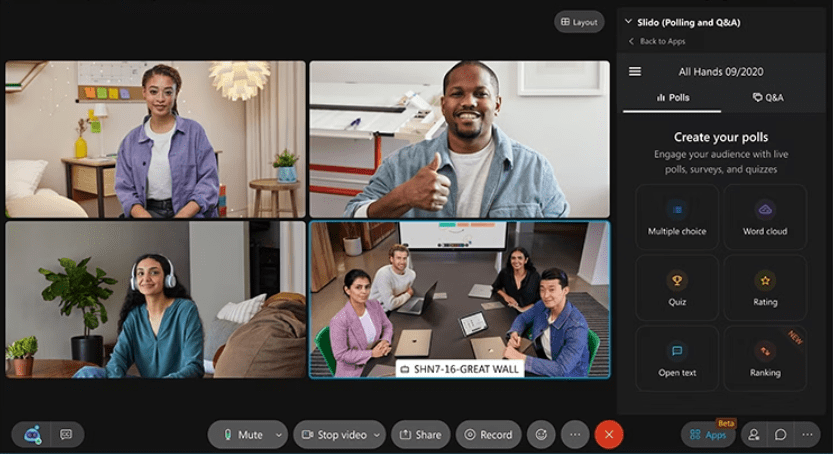
über Webex Webex von Cisco ist eine Videokonferenz- und Kollaborations-Suite, die die Features der bestehenden Webkonferenz-Plattform und der App für Team-Zusammenarbeit zentralisiert.
Diese Cloud-basierte Plattform ermöglicht Online-Meetings, Team-Messaging und das Freigeben von Dateien und wurde entwickelt, um die Zusammenarbeit in kleinen Gruppen für KMUs und in großen Gruppen für große Unternehmen zu erleichtern.
Sie können an Video Meetings und Konferenzen über eine Desktop- oder mobile App teilnehmen. Es gibt auch eine Version für das Internet, die jedoch weniger Features bietet.
Webex App beste Features
- Video Meetings mit bis zu 250 Teilnehmern (kostenpflichtige Pläne)
- Spezieller KI-Assistent zum Transkribieren von Video-Meetings, zum Anfertigen von Notizen und zum Einstellen von Erinnerungen
- Ermöglicht Anmerkungen auf gemeinsam genutzten Remote-Bildschirmen, das Freigeben von Dateien und die gemeinsame Bearbeitung von Dokumenten in Echtzeit
Limits der Webex App
- Der kostenlose Plan erlaubt nur 1-on-1 Video Meetings und bietet keine erweiterten Features wie Aufzeichnung und Anmerkungen
- Die mit vielen Features ausgestattete Benutzeroberfläche kann im Vergleich zu einfacheren Tools zum Freigeben von Bildschirmen eine steilere Lernkurve aufweisen
- Unterstützt nicht die Sichtbarkeit von Whiteboards oder das Freigeben von Bildschirmen während Sitzungen
Preise der Webex App
- Webex Free: Free
- Webex Meet: 14,50 $/Monat pro Benutzer
- Webex Suite: $25/Monat pro Benutzer
- Webex Enterprise: Benutzerdefinierte Preise
Webex App Bewertungen und Rezensionen
- G2: 4.2/5 (6,200+ Bewertungen)
- Capterra: 4.4/5 (6,800+ Bewertungen)
10. CoScreen

über CoScreen CoScreen ermöglicht es mehreren Benutzern, ihre Bildschirme gleichzeitig freizugeben und miteinander zu interagieren - viel schneller als Zoom.
Mit dem gemeinsam genutzten Terminal von CoScreen können Sie Befehle ausführen, Debugging durchführen und Code gemeinsam und sicher mit nahezu null Latenzzeit schreiben.
CoScreen lässt sich nahtlos in die meisten integrierten Entwicklungsumgebungen (IDEs) integrieren und ermöglicht so die Zusammenarbeit und Bearbeitung von Code in Echtzeit. Es ist ein Segen beim Debugging oder bei gemeinsamen Code-Projekten.
CoScreen beste Features
- Freigabe von Fenstern oder Anwendungsbildschirmen durch Ziehen und Ablegen auf das CoScreen-Fenster. Kein Herumfummeln mehr in der Hitze eines Meetings
- Kommunizieren Sie mit Ihren Gesprächspartnern in einer sicheren Umgebung. Mit der Ende-zu-Ende-Verschlüsselung sorgt CoScreen dafür, dass Ihre Daten und Ihr geistiges Eigentum während der Übertragung sicher bleiben
- Nutzen Sie verschiedene Betriebssysteme für eine reibungslose Zusammenarbeit - egal, ob Sie mit einem Mac-, Windows- oder Linux-System arbeiten, CoScreen ist für Sie da
CoScreen Beschränkungen
- Die interaktive, funktionsreiche Oberfläche kann für neue Benutzer überwältigend sein
- Die erweiterten Features und das gleichzeitige Freigeben von Bildschirmen können die Systemressourcen beanspruchen, und bei älterer Hardware kann es zu Leistungseinbußen kommen
- Obwohl CoScreen einen kostenlosen Plan anbietet, gibt es Einschränkungen bei den Features und der Nutzung, so dass die meisten Geschäfte ein Upgrade benötigen, um den Wert der Software zu nutzen
CoScreen Preise
- CoScreen Standard: Free
- CoScreen Enterprise: Ab $20/Monat pro Benutzer
CoScreen Bewertungen und Rezensionen
- G2: Nicht genug Bewertungen
- Capterra: 4.8/5 (20+ Bewertungen)
Andere Screen Recording Tools ClickUp ist mehr als nur ein Tool zum Freigeben von Bildschirmen; es ist ein Hub für die Zusammenarbeit, der sich nahtlos in Ihre vorhandene Software zum Freigeben von Bildschirmen einfügt und Ihre Video-Meetings auf ein höheres Niveau hebt.
Es bietet eine umfassende Reihe von KI-gestützten Features zur Verbesserung der online-Zusammenarbeit und die Produktivität steigern.
Die Produktivitätssuite revolutioniert die Kommunikation und fördert die Zusammenarbeit im Team. Features wie das Freigeben von Remote-Bildschirmen, Bildschirmaufzeichnungen, Notizen und Zusammenfassungen von Meetings sind nur die Spitze des Eisbergs.
ClickUp Clips
ClickUp bietet das Freigeben von Bildschirminhalten zwar nicht direkt auf seiner Plattform an, aber es lässt sich in beliebte Tools wie Zoom, Google Meet und Microsoft Teams integrieren. Erstellen kollaborative Dokumente innerhalb von ClickUp und geben Sie Ihren Bildschirm während Meetings direkt von der Plattform aus nahtlos frei. Nutzen Sie ClickUp Whiteboard für Brainstorming und visuelle Zusammenarbeit mit Echtzeit-Anmerkungen. Sie können verschiedene whiteboard-Vorlagen und vorlagen für Kommunikationspläne für Projekte zur Verbesserung Ihrer projektplanung spiel, auch wenn Sie in verschiedenen Teams zusammenarbeiten.
Halten Sie außerdem Schlüsselmomente Ihrer Bildschirmfreigabe mit ClickUp Clip . Zeichnen Sie bestimmte Fenster auf, fügen Sie Sprachkommentare hinzu und geben Sie Clips direkt von der Plattform aus frei, um den Fernzugriff und die Referenz zu erleichtern.

Speichern Sie Ihre Aufnahmen mit ClickUp Clip und senden Sie sie mit einem öffentlichen Link an jeden
Schließlich haben Sie ClickUp Gehirn zu erledigen! ClickUp transkribiert Ihre Meetings automatisch und erstellt intelligente Zusammenfassungen, in denen die Schlüsselpunkte und Elemente hervorgehoben werden.

ClickUp beste Features
- Sparen Sie Zeit und Aufwand mit automatisierten Features wie KI-Transkription und Erstellung von Notizen
- Verwandeln Sie ClickUp Brain-Zusammenfassungen und Notizen in umsetzbare Aufgaben und weisen Sie sie Teammitgliedern zu, um sicherzustellen, dass jeder seine nächsten Schritte kennt
- Bewahren Sie alle Bildschirmaufzeichnungen, Notizen und Zusammenfassungen von Meetings an einem zentralen Speicherort in ClickUp auf - kein Suchen in verschiedenen Tools oder E-Mails mehr
ClickUp Limits
- Leistungsstarke Features zur Berichterstellung erfordern höherwertige Pläne und limitieren die Dateneinsicht für kostenlose Benutzer
- Einige Features in der mobilen App können sich im Vergleich zum Desktop-Erlebnis limitiert anfühlen
- Die Beherrschung der zahlreichen produktivitätssteigernden Features von ClickUp kann für Anfänger mit einer Lernkurve verbunden sein
ClickUp Preise
- Free Forever
- Unlimited: $7/Monat pro Benutzer
- Business: $12/Monat pro Benutzer
- Enterprise: Kontakt für Preisgestaltung
- ClickUp Brain: Erhältlich für $7 in allen kostenpflichtigen Plänen pro Benutzer und Monat
ClickUp Bewertungen und Rezensionen
- G2: 4.7/5 (9,300+ Bewertungen)
- Capterra: 4.7/5 (4,000+ Bewertungen)
ClickUp + Bildschirmfreigabe: Das Dream Team für Remote Meetings
Indem Sie ClickUp's Projektmanagement-Fähigkeiten zusammen mit der von Ihnen gewählten Screen-Sharing-Software nutzen, können Sie einen nahtlosen und effizienten Workflow für Remote Meetings schaffen. Stellen Sie sicher, dass alle Beteiligten engagiert, informiert und produktiv bleiben.
Denken Sie daran, dass die besten Tools nicht nur Probleme lösen, sondern auch Türen zu neuen Möglichkeiten öffnen. Durch den Einsatz von KI-gestützter Zusammenarbeit verfügen Sie nicht nur über eine Lösung zum Freigeben von Bildschirmen. Sie können jetzt eine neue Ebene der Teamarbeit, der Effizienz und des kreativen Potenzials erschließen. Melden Sie sich noch heute für ClickUp an um die Möglichkeiten zu erkunden!


